|
|
|
到该页面上的操作步骤的快速链接:
• |
更改对象顺序
通过将对象发送到前面或后面,或发送到其他对象的后面或前面,可以更改图层或页面上对象的堆叠顺序。 还可以将对象按堆叠顺序精确定位,并且可以反转多个对象的堆叠顺序。
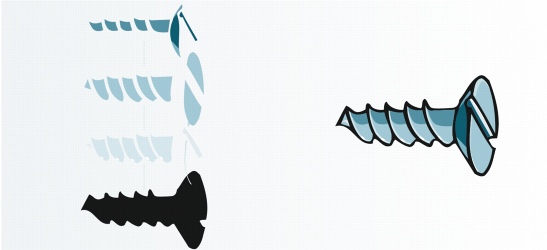
按照从上到下的顺序排列四个对象(左),以创建最终图像(右)。
更改对象顺序 |
![]()
• |
对象不能移到锁定(不可编辑)图层上,而会移到最近的常规图层或可编辑图层上。 例如,如果应用“到页面前面”命令,而最上面的图层是锁定的,则对象将移到最靠上的可编辑图层上。 锁定图层上的任何对象仍将位于该对象的前面。 |
• |
默认情况下,主页面上的所有对象均显示在其他页面上的对象的上部。 有关在主页面图层上调整内容顺序的详细信息,请参阅"移动图层的步骤." |
反转多个对象的顺序 |
|
|
|
|
Copyright 2007 Corel Corporation. 保留所有权利。
